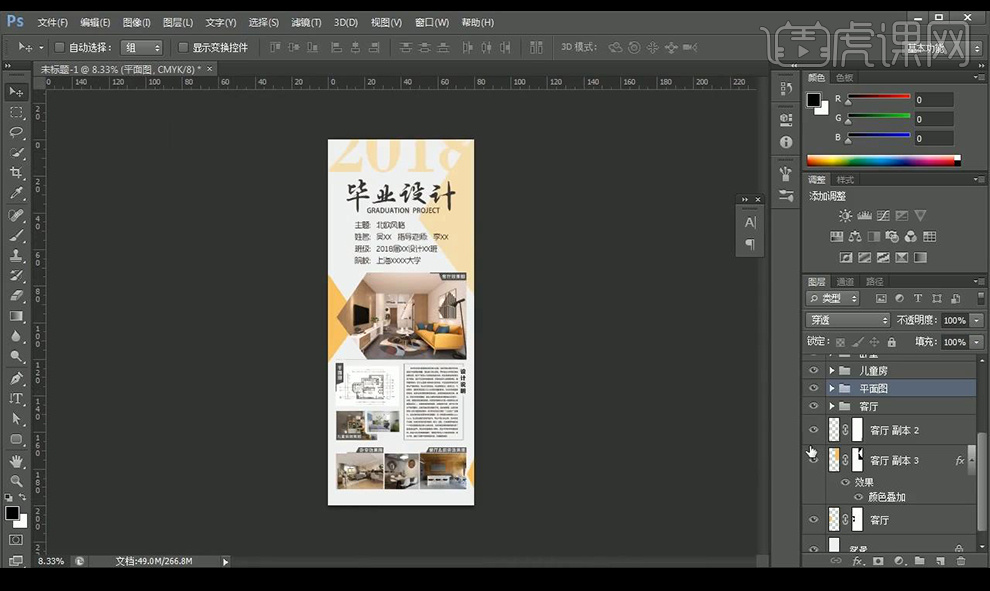PS如何进行毕业易拉宝设计发布时间:2019年10月24日 17:11
1.我们使用【PS】新建画布【80x200cm CMYK模式 72分辨率】,然后填充背景色颜色数值如图所示。
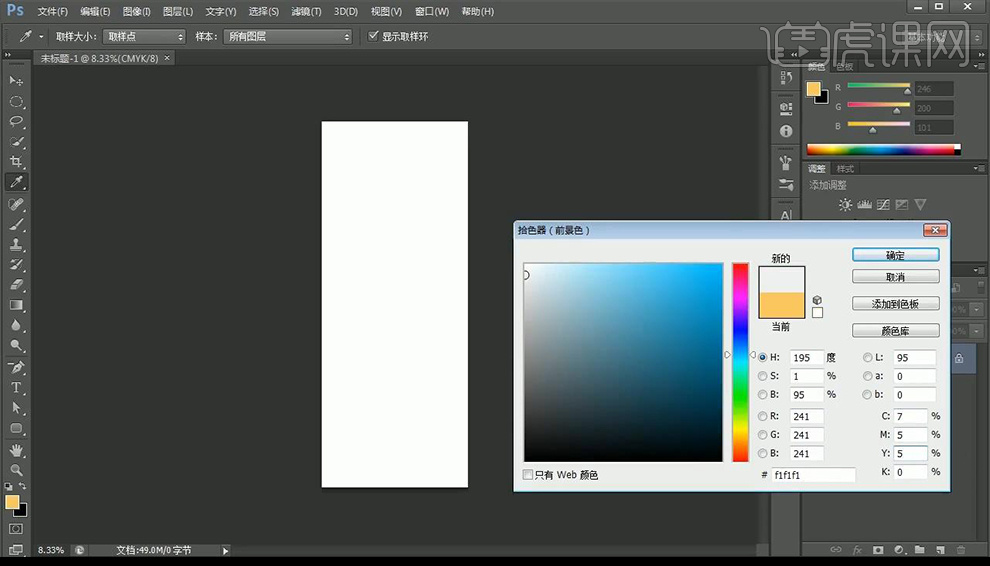
2.然后输入【2018】使用字体【方正大标宋简体】进行放大摆放在上方只显示下半部分,颜色改为【淡黄色】。
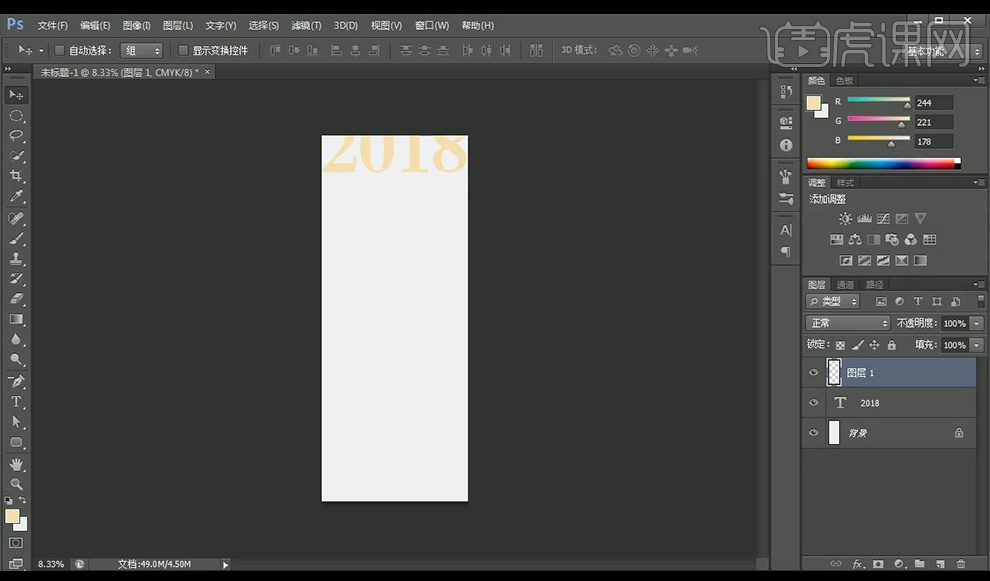
3.新建图层,输入文案【毕业设计】,使用字体【方正字迹-吕建德行楷简体】,然后单独调整每个文字的大小选择填充深灰色。

4.然后输入英文文案进行装饰,使用字体【adobe 黑体】,然后再进行微调【毕业设计】字间距大小。
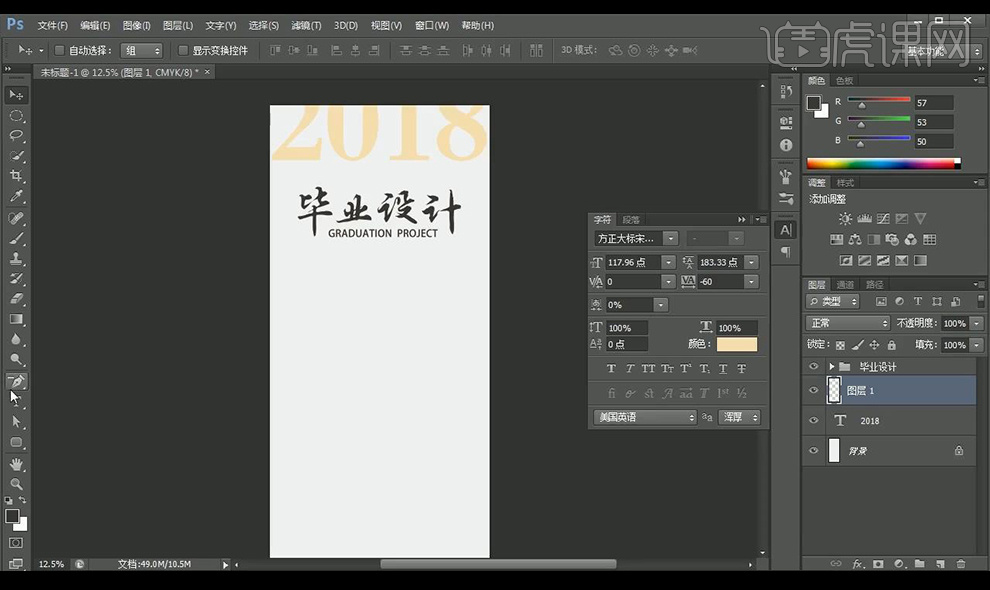
5.然后新建图层输入设计信息,然后拖入图片文字进行摆放在画面当中。
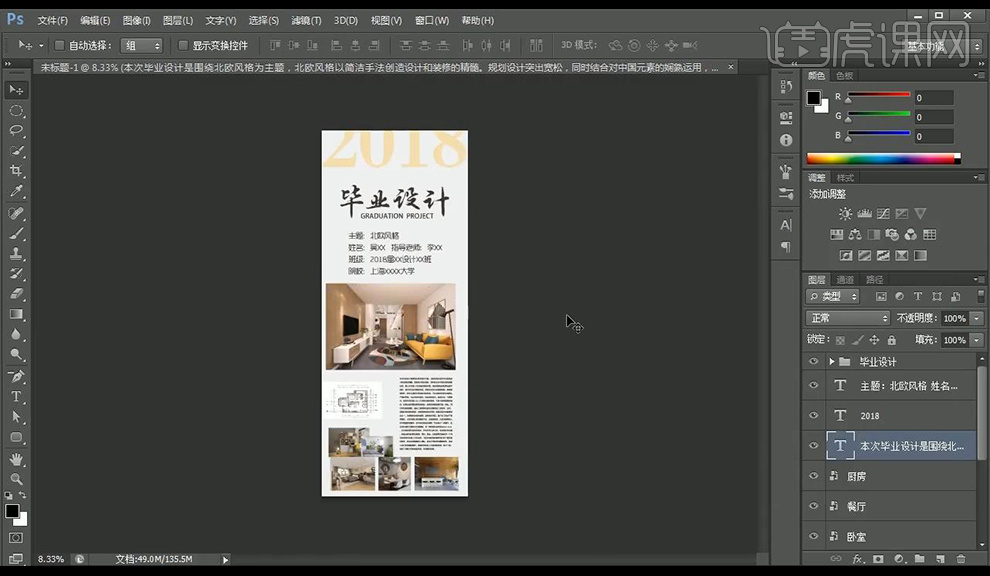
6.然后我们在设计说明文案的右侧进行输入【设计文案】使用字体【方正大黑简体】。
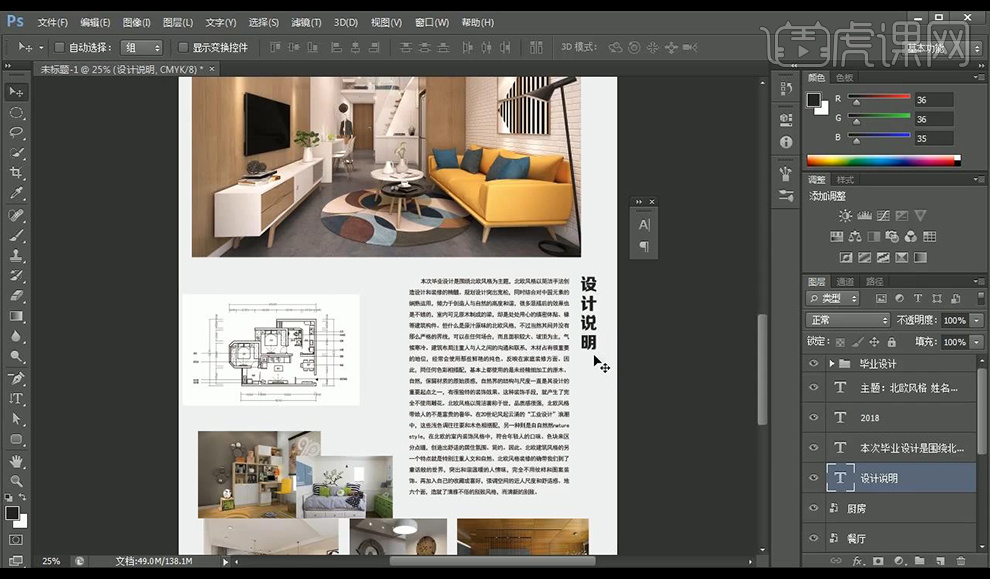
7.然后我们在客厅主图上进行添加蒙版,使用【钢笔工具】进行绘制选区进行填充黑色隐藏。
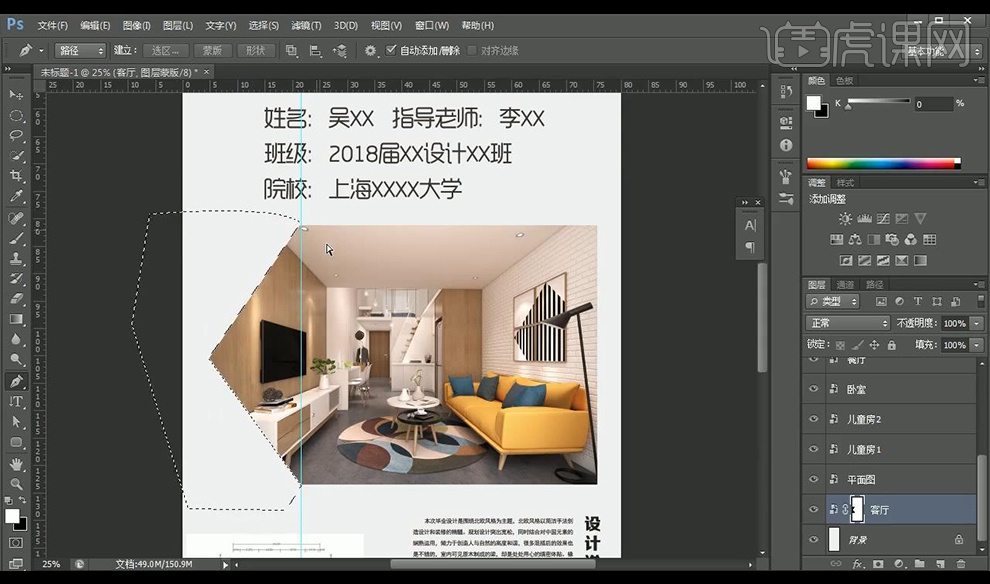
8.然后我们拉出参考线进行调整图片文案进行摆放左右关系。
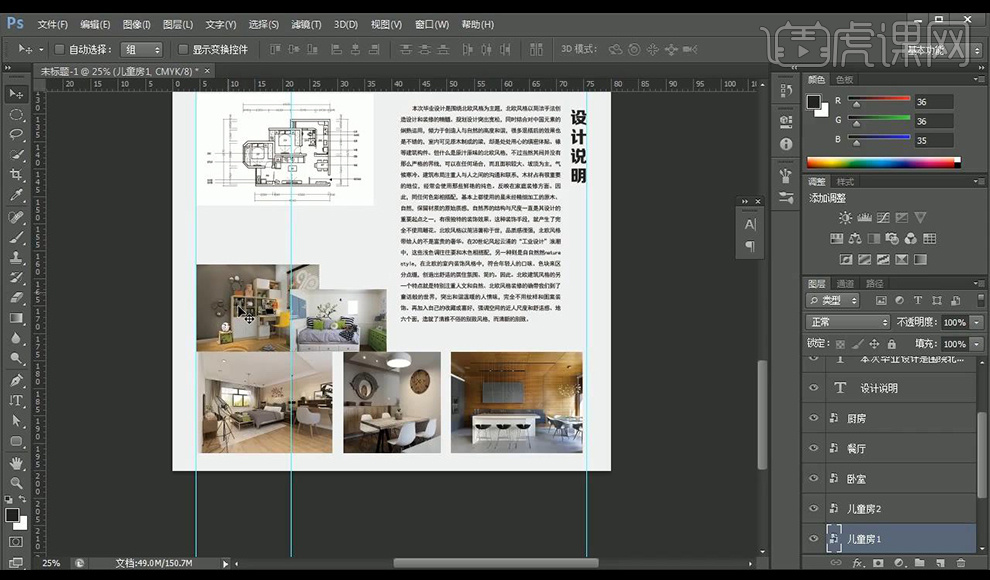
9.然后我们新建图层绘制选区填充深灰色,然后使用【钢笔工具】绘制形状选区进行删除。
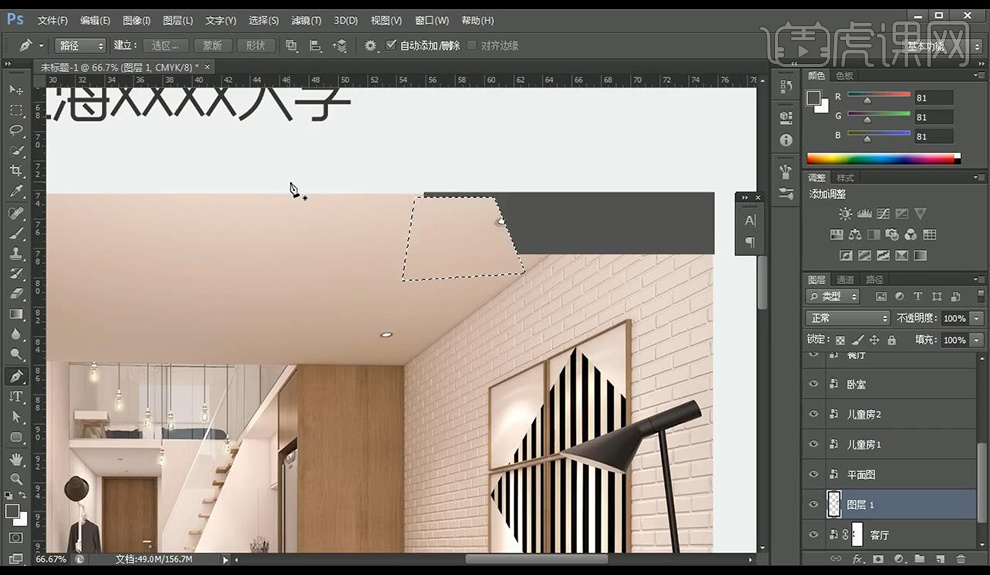
10.然后我们输入说明文字,使用字体【方正正中黑简体】。
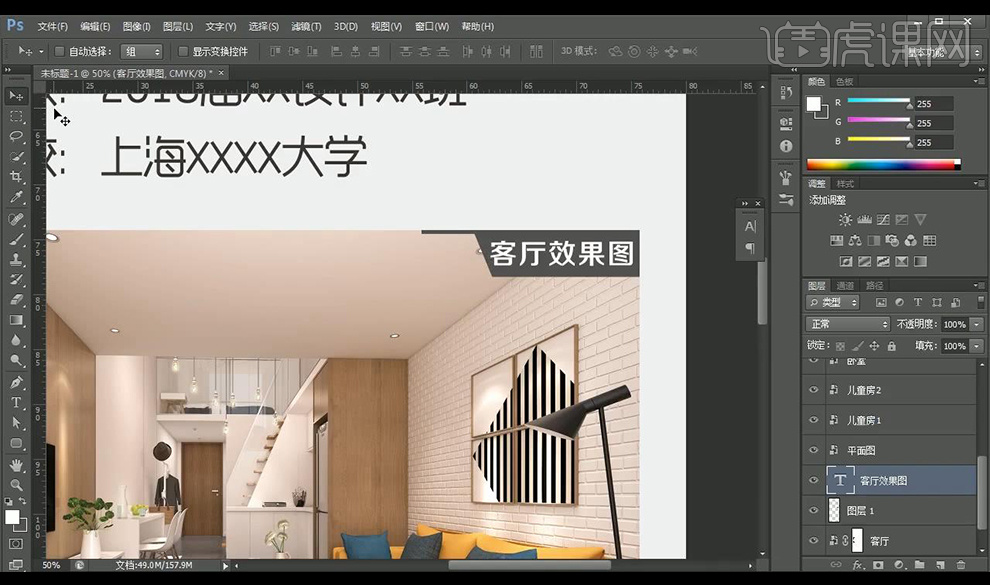
11.然后我们复制形状矩形跟文字进行摆放到下方的图片上进行修改文字。
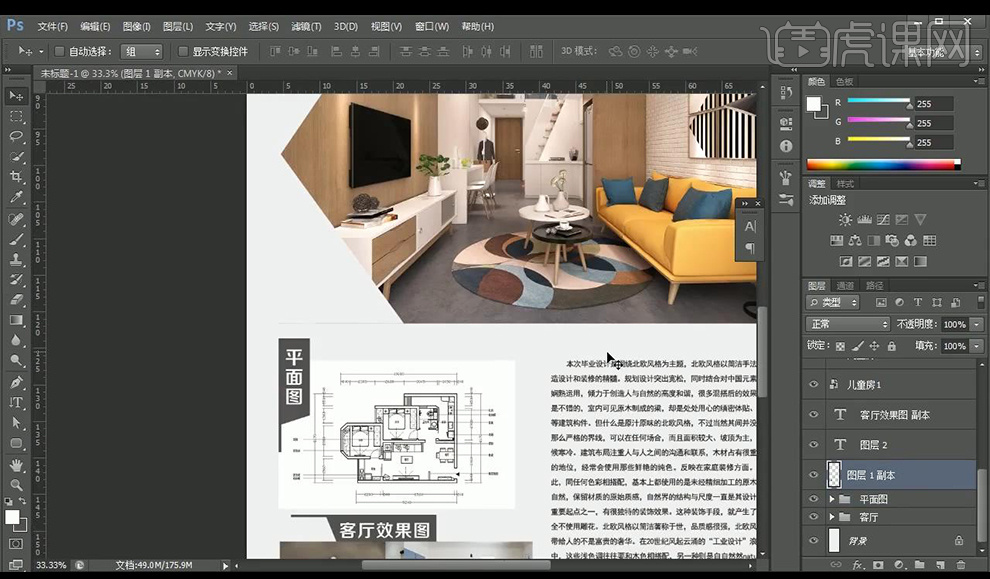
12.然后我们对中间的两张图片当中右侧的图片添加【描边】参数如图所示。
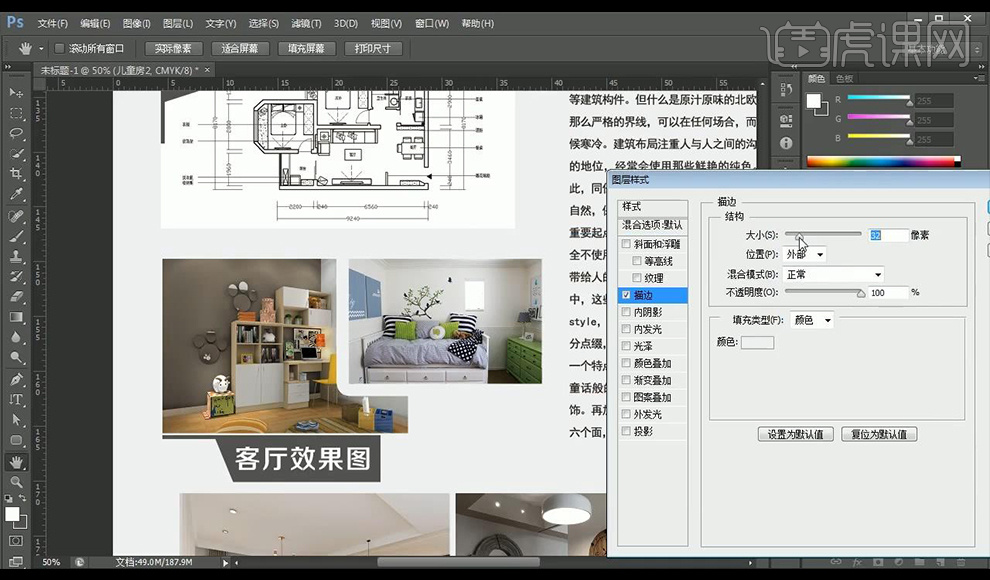
13.然后我们继续复制形状跟文字进行摆放到下方,可以进行将形状翻转,然后修改文字如图所示。
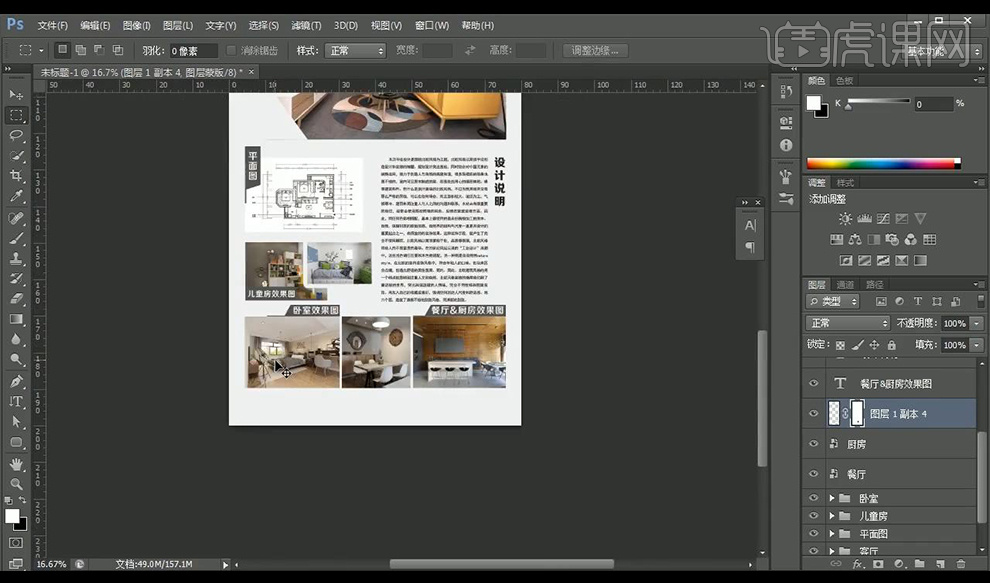
14.然后我们优化背景,我们复制一层主图,进行水平翻转然后进行摆放在左侧,栅格化图层吸取沙发颜色进行填充。
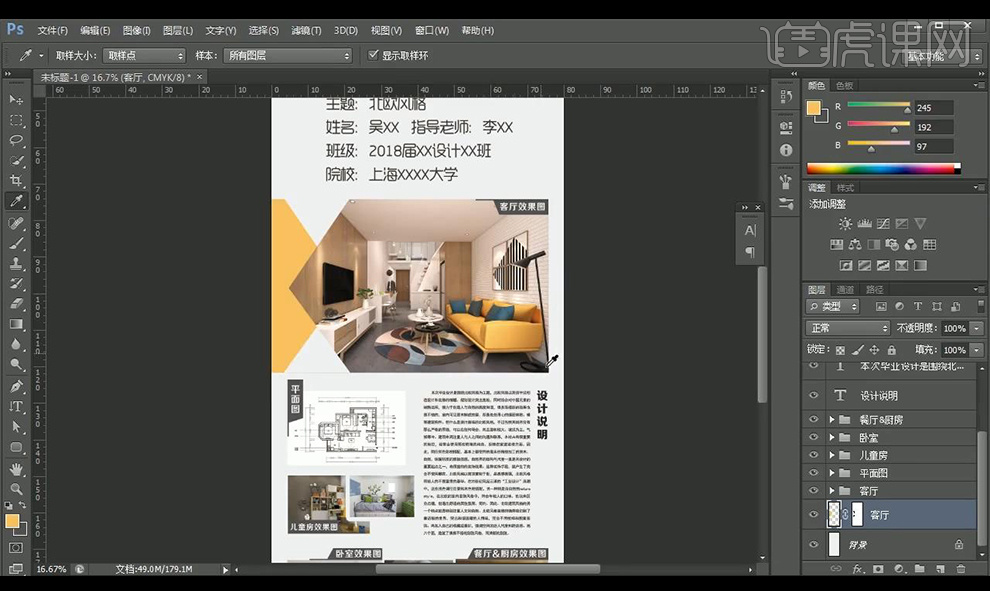
15.然后我们复制一层形状进行摆放在右下角进行呼应。
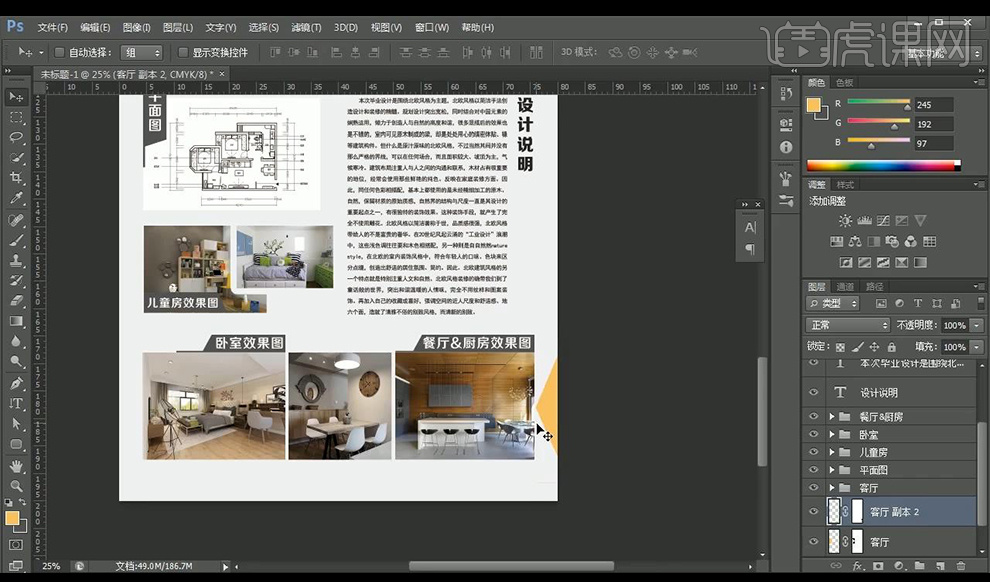
16.然后我们再复制一层进行摆放在右上角放大进行呼应,颜色吸取【2018】的颜色。
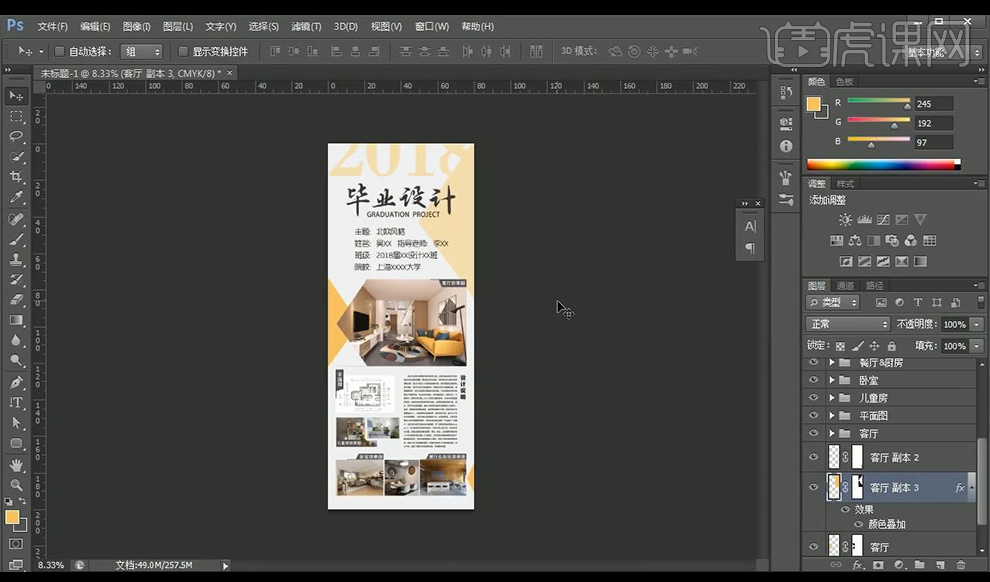
17.然后我们新建图层绘制矩形选框,然后进行【描边】摆放文案如图所示。
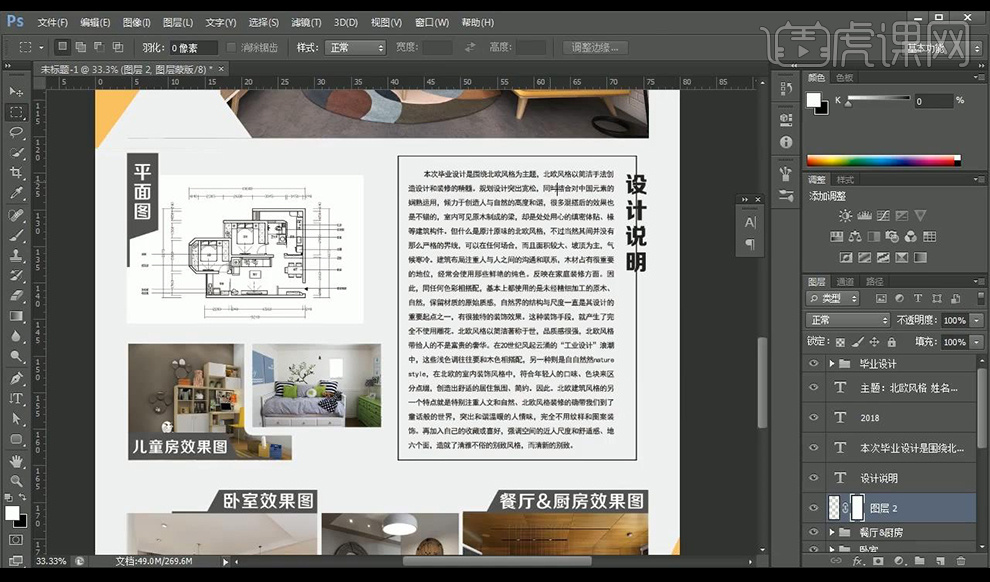
18.然后我们添加蒙版,将【设计说明】后方的框线选中遮盖掉。
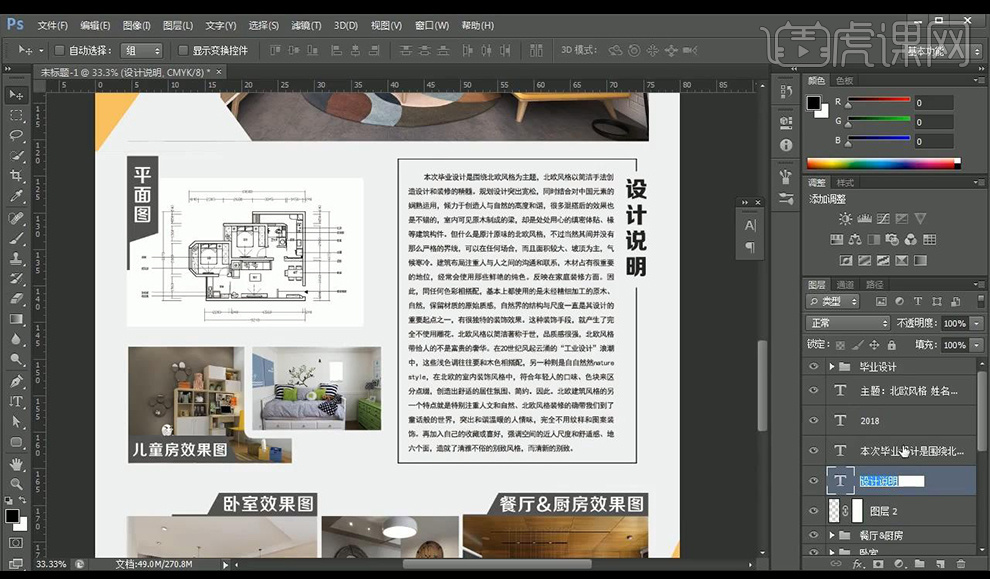
19.最终效果如图所示。